Nếu bạn đã cảm thấy quá nhàm chán với chuông báo cuộc gọi Zalo trên iPhone chỉ có một âm thanh mặc định thì đây chính là bài viết dành riêng cho bạn. Giờ đây bạn đã có thể đổi nhạc chuông Zalo trên iPhone theo bài hát mình yêu thích của mình. Sau đây mình sẽ hướng dẫn cách đổi nhạc chuông Zalo trên iPhone siêu dễ ai cũng có thể làm được để bạn sử dụng Zalo không bị đụng hàng nhé.
[block id=”khoa-hoc-va-ebook”]
Mục lục bài viết
Cách thay đổi âm thông báo zalo iphone
Nếu như trước đây người dùng Zalo chỉ có thể đổi nhạc chuông Zalo trên Android thì mới đây Zalo vừa cập nhật tính năng mới cho phép người dùng iOS có thể đổi nhạc chuông Zalo trên iPhone theo bài hát yêu thích của mình.
1. Kích hoạt thông báo âm thanh trong Zalo
Để thay đổi âm báo tin nhắn mới trên Zalo đối với điện thoại Android, đầu tiên, bạn cần phải bật thông báo âm thanh trong Zalo bằng cách:
Bước 1: Truy cập ứng dụng Zalo, tạo giao diện chính, nhấn chọn Thêm (biểu tượng 4 ô vuông ở góc dưới bên phải) > Mở setting (biểu tượng răng cưa).

Bước 2: Nhấn chọn mục Thông báo > Tại đây, bạn thực hiện kích hoạt các mục Báo tin nhắn mới, Đổ chuông, Rung, Báo tin nhắn khi đang mở ứng dụng để cho phép Zalo thông báo khi cho tin nhắn mới.
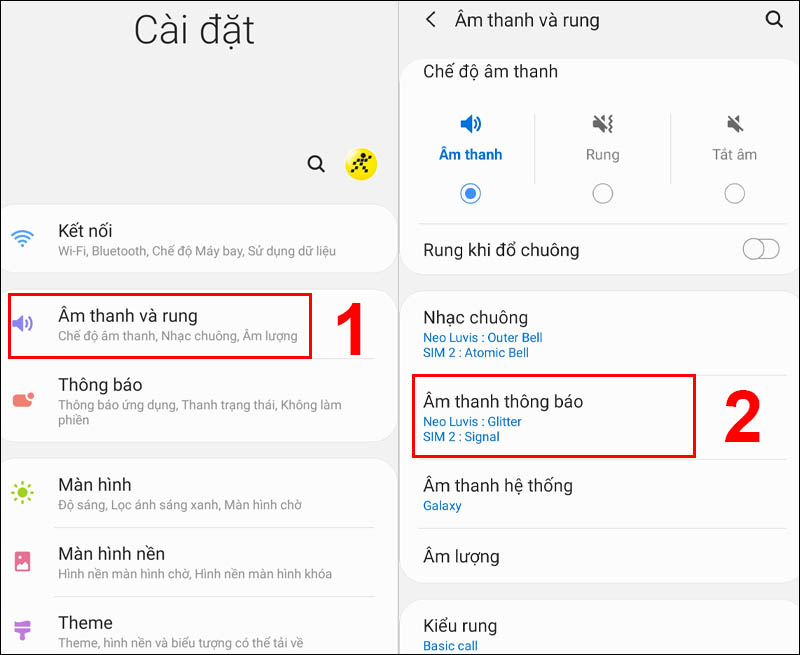
2. Thay đổi âm báo hệ thống
Sau khi đã bật thông báo tin nhắn Zalo, để thay đổi âm thanh thông báo, bạn thực hiện theo hướng dẫn cơ bản dưới đây:
Bước 1: Thoát khỏi ứng dụng Zalo, sau đó tìm và truy cập seting trên điện thoại > Chọn Âm thanh và rung > Tại đây, nhấn chọn mục Âm thanh thông báo.
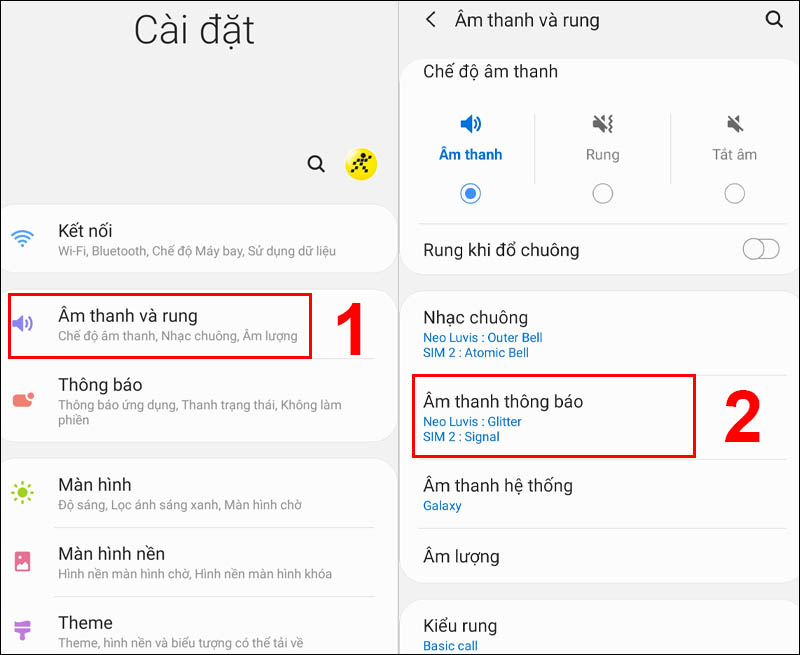
Bước 2: Lúc này, bạn có thể thay đổi tuỳ thích âm thanh thông báo của Zalo bằng cách Nhấn chọn vào tên âm thanh như hình minh hoạ bên dưới.

3. Kiểm tra lại
Để chắc chắn rằng âm báo tin nhắn Zalo đã được thay đổi, bạn kiểm tra bằng cách sử dụng một tài khoản khác hoặc nhờ người khác nhắn tin đến tài khoản Zalo hiện tại.
Lưu ý: seting thay đổi âm thanh thông báo trên Zalo cũng sẽ thay đổi âm báo tin nhắn trên thiết bị điện thoại của bạn.
Vừa rồi là hướng dẫn cách setting, thay đổi nhạc chuông – âm thanh thông báo Zalo cực chi tiết mà bạn có thể tham khảo. Hy vọng bài viết hữu ích với bạn, chúc bạn thực hiện thành công!
Trên đây mình vừa hướng dẫn xong cách đổi chuông Zalo iPhone cực nhanh. Từ nay bạn không cần lo lắng đụng hàng nhạc chuông Zalo với mọi người xung quanh nữa nhé. Cảm ơn bạn đã theo dõi bài viết, nếu thấy hay hãy Like và Share và comment bên dưới bài viết để mình có thêm động lực làm tiếp nhé.
Bạn đang tìm cho mình một chiếc smartphone có hỗ trợ sạc không dây để nhắn tin, gọi điện Zalo không gián đoạn mọi lúc, mọi nơi? Bấm ngay vào nút cam bên dưới để chọn mua các dòng điện thoại sạc không dây tiện lợi ngay tại Thế Giới Di Động nhé!
Xem video hướng dẫn cách thay đổi âm thông báo tin nhắn zalo iphone


